5 Méthodes efficaces de transfert données Xiaomi vers Samsung
La communication entre deux téléphones Android est relativement simple. Transférer des données Xiaomi vers Samsung ne devrait donc poser aucun problème. Découvrons les outils support ensemble.
Vous avez certainement utilisé le câble USB ou le Bluetooth pour transférer les données d’un smartphone à un autre. Ces deux méthodes restent valables pour réaliser le transfert Xiaomi vers Samsung. Toutefois, elles ne sont pas recommandées au cas où vous allez transférer un gros volume de données. Vous pouvez utiliser Google Drive, Smart Switch ou idéalement DroidKit. Ce dernier possède une longueur d’avance sur ses concurrents vu les nombreux avantages qu’il propose. Voici tous les détails dont vous avez besoin.
[Vidéo tutoriel : Transférer des fichiers Android vers Android]
1. Transférer les données Xiaomi vers Samsung avec DroidKit en 1 clic
Vous êtes désormais chez l’outil le plus efficace pour réaliser le transfert Xiaomi vers Samsung. Cette efficacité se manifeste sur deux plans : la fluidité et la rapidité. DroidKit possède tous les services dont vous avez besoin pour envoyer les données Xiaomi vers Samsung d’une manière personnalisée. Comment ? Voici les éléments de réponse :
- Le logiciel offre la possibilité de transférer les données sélectionnées par l’utilisateur en 1 clic.
- En cas de besoin, vous pouvez parcourir le contenu du Xiaomi et choisir les fichiers à transférer un par un.
- DroidKit facilite énormément la recherche des fichiers grâce à l’organisation par type ainsi que les détails affichés pour chaque élément.
- Vous pouvez réaliser des transferts données Xiaomi vers Samsung à chaud ou enregistrer les données sur ordinateur pour les restaurer plus tard.
Vous pouvez connecter vos téléphones au logiciel avec des câbles USB. Le transfert des données est réalisable dans tous les sens : du Xiaomi vers Samsung ou inversement. Il ne faut pas oublier que les autres marques sont aussi prises en charge même ceux qui tournent sous le système d’exploitation iOS. Les fichiers ainsi que les documents du téléphone source restent intactes.
Néanmoins, DroidKit donne la possibilité de réaliser des modifications ou même de supprimer des éléments. Le logiciel continue de surprendre avec sa capacité à importer les sauvegardes iTunes ou iCloud vers un téléphone Android. Le logiciel contient tout ou presque.
Il ne reste que de lancer le téléchargement avant de suivre les étapes suivantes pour transférer des données Xiaomi vers votre Samsung.
- Lancez DroidKit et cliquez sur Migration Android
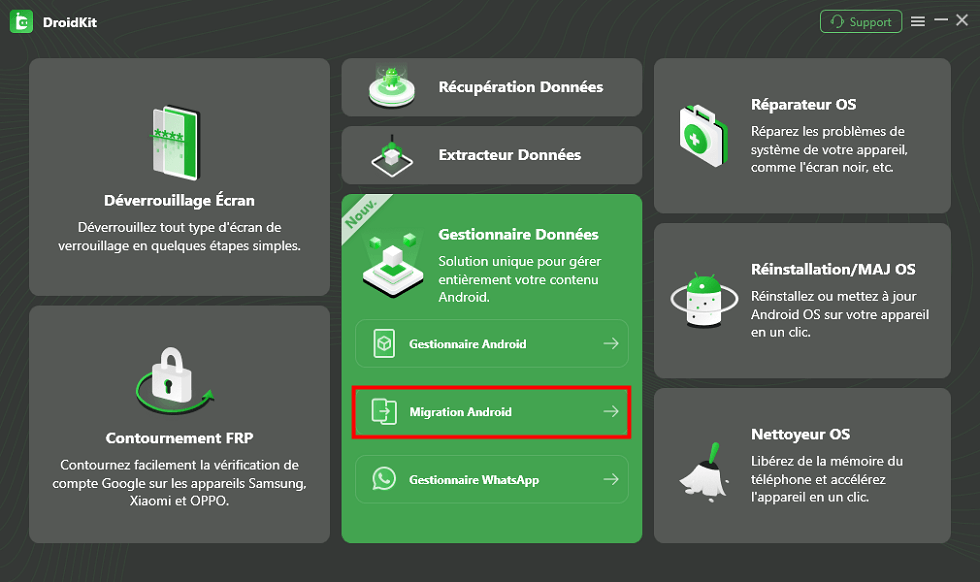
Migration Android
- Connectez le Xiaomi et le Samsung > Cliquez sur le bouton Android vers Android
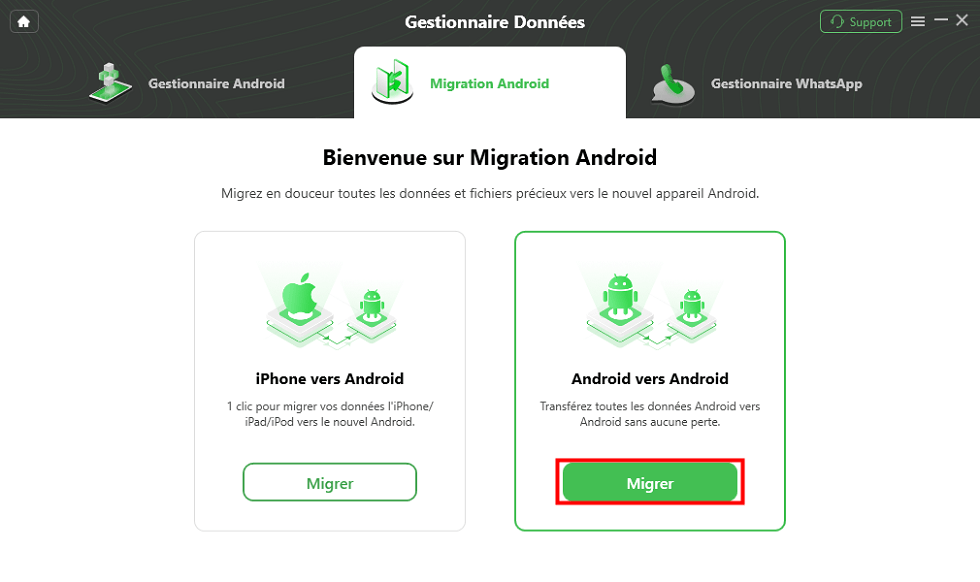
Android vers Android
- Cochez les types de données à transférer > Cliquez sur Suivant afin de lancer le processus
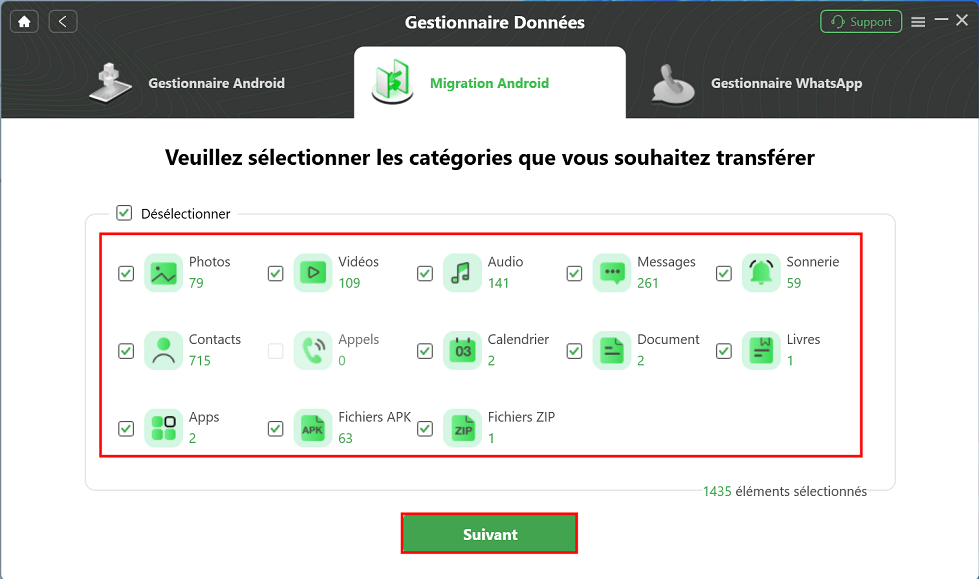
Sélectionner des données
2. Transférer les données Xiaomi vers Samsung avec Google Drive sans fil
La méthode de sauvegarde puis restauration est adoptée par plusieurs utilisateurs pour le transfert Xiaomi vers Samsung. Google Drive facilite beaucoup cette opération. En effet, il est disponible gratuitement sur les deux téléphones mobiles et il offre un volume de stockage de 15 Go. Vous pouvez aussi sauvegarder tous les types de données usuels : contacts, photos, notes, etc. L’opération est réalisable sur votre smartphone Xiaomi. Ensuite, vous avez la possibilité de consulter les éléments sauvegardés via l’application Google Drive ou sur le site web du service.
Les données resteront sur les serveurs de Google et vous pourrez les transférer à tout moment sur le téléphone Samsung. Il s’agit dans ce cas d’une restauration. Cependant, il faut vous connecter sur l’appareil cible avec le même compte Gmail. Nous vous recommandons d’utiliser un réseau wifi pour tout récupérer. Sinon, vous risquez de consommer vos données mobiles. Le transfert des données Xiaomi vers Samsung est réalisé, avec cette méthode, d’une manière indirecte. Toutefois, le résultat vous donne satisfaction. Ci-dessous les étapes à suivre.
- Ouvrez la liste des comptes utilisés sur le téléphone Xiaomi

Sélectionnez Cloud et comptes
- Cliquez sur Sauvegarde et Restauration

Choisissez Sauvegarde et restauration
- Cliquez sur Sauvegarder mes données pour l’enregistrement des données sur Google Drive

Activez Sauvegarder ou Restauration auto
3. Transférer les données Xiaomi vers Samsung par Bluetooth sans ordinateur
Pour envoyer une liste de contacts ou quelques photos, le Bluetooth est un bon chemin à suivre. C’est une solution sans fil qui n’a pas besoin d’internet ni ordinateur. De plus, elle est disponible sur tous les téléphones d’aujourd’hui. Toutefois, cette méthdoe dégage un point faible. Avec un gros volume de données à transférer, le Bluetooth n’arrive pas à fournir un bon service. D’abord, le temps de l’opération devient trop long. Ensuite, le risque de coupure devient grand et vous vous trouverez obligé de tout recommencer.
Il n’est donc pas recommandé de transférer les données Xiaomi vers Samsung via Bluetooth. Dans le cas d’un transfert léger, vous devez commencer par établir une connexion entre les deux téléphones. Cette opération est demandée seulement une fois. Puis, vous pouvez commencer l’envoi. Ci-dessous les étapes à suivre.
- Liez les smartphones Xiaomi et Samsung via Bluetooth > Sélectionnez les données à transférer puis confirmer l’envoi

Transfert Xiaomi vers Samsung via Bluetooth
4. Transférer les données Xiaomi vers Samsung par câble USB
Il ne faut pas penser à lier les deux téléphones ensemble. Pour profiter de cette méthode, vous devez connecter les appareils à un ordinateur via des câbles USB. Il est possible de lier les deux en même temps. De cette façon, vous pourrez transférer les données Xiaomi vers Samsung directement. Au cas où ceci est impossible, vous vous contentez de copier les fichiers sur le disque de l’ordinateur. Plus tard arrive l’étape de transfert vers le téléphone cible.
Sur le plan opérationnel, le câble USB permet d’effectuer des échanges beaucoup plus rapides par rapport au Bluetooth. Vous pouvez donc transférer un plus gros volume de données. Néanmoins, du temps sera perdu dans la recherche des fichiers. Ils sont partagés dans beaucoup de dossiers et la plupart sont nommés arbitrairement. Il ne faut oublier aussi un détail très important, seuls les fichiers multimédias, comme les photos ou les morceaux de musique, sont disponibles. Vous ne pouvez pas transférer les contacts ou les messages SMS Xiaomi vers Samsung avec cette méthode. Voici la démarche à suivre.
- Connectez votre téléphone Xiaomi à votre ordinateur grâce au câble USB

Connectez votre Android au PC
- Accédez aux données à transférer vers le Samsung

Choisissez des données à transférer
5. Transférer les données Xiaomi vers Samsung via Smart Switch
Merci à Samsung pour cette application. Smart Switch a été développée pour transférer les données d’un Android vers Samsung. Vous n’avez pas besoin d’un ordinateur. Les échanges sont réalisés directement sur les téléphones avec l’une des trois options suivantes : un câble USB, un réseau wifi ou une carte SD. La deuxième méthode est certainement la plus facile. Assurez-vous que le Xiaomi et le Samsung sont connectés au même réseau. Ensuite, une petite manipulation est demandée sur l’application afin d’établir une liaison entre les deux portables.
Smart Switch affiche les types de données pris en charge par l’application. Il s’agit des messages, photos, journal mais aussi les paramètres du téléphone ainsi que les applications. Cette solution est donc très intéressante pour ceux qui cherchent à conserver leurs thèmes, sonneries ou tout autre réglage personnalisé sur le Samsung. Cependant, vous ne pouvez pas faire un tri sélectif. C’est le tout ou le rien. Voici les étapes à suivre poureffectuer un transfert Xiaomi vers Samsung.
- Lancez Smart Switch sur les deux téléphones et choisissez la méthode de connexion.

Choisissez la méthode de connexion
- Sélectionnez le type du téléphone source

Choisissez le type de téléphone source
- Cochez les images et cliquez sur Envoyer

Sélectionnez des données
Conclusion
Google Drive et Smart Switch sont des solutions qui assurent l’essentiel. Cependant, vous méritez mieux pour transférer les données Xiaomi vers Samsung. Avec DroidKit, vous avez toutes les options nécessaires à ce type d’opérations et même plus. Vous pouvez non seulement transférer des données Android/iPhone vers Android, mais aussi sauvegarder et gestionner vos cotenus Android. N’hésitez pas à l’essayer.
DroidKit – Transfert données Xiaomi vers Samsung
- Transférez des photos, contacts, SMS et tout Android/iPhone vers Android.
- Prévisualisez et sauvegardez les données Android vers PC/Mac ou vers Appareil.
- Transfert en toute sécurité et aucune perte de données.
Télécharger pour Win100% propre et sécuritaire
Télécharger pour Mac100% propre et sécuritaire
Téléchargement Gratuit * 100% propre et sécuritaire
Questions liées aux produits ? Contactez l'équipe Support à trouver une solution >






